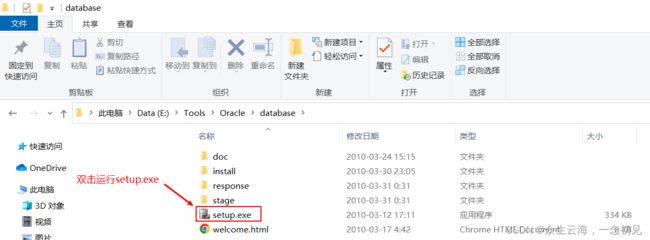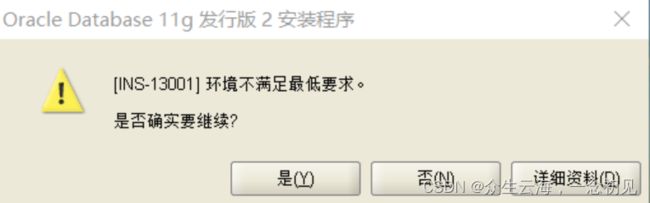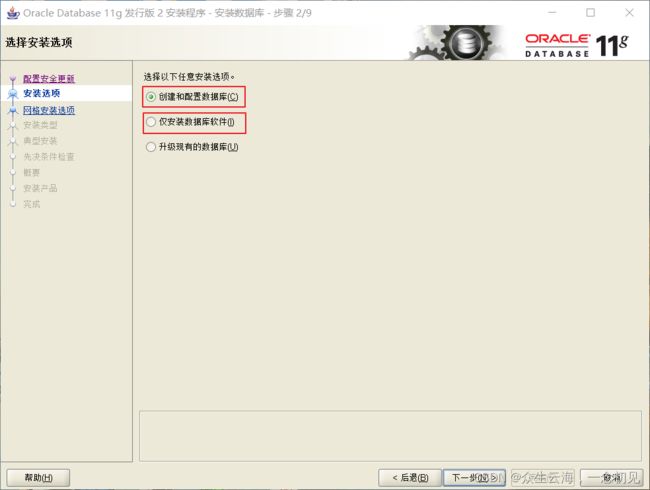Oracle11g安装配置详细教程
文章目录
- 1、安装服务端
-
- 1.1下载oracle安装包
- 1.2解压文件
- 1.3运行安装文件
- 1.4进入安装界面
- 1.5开始安装
- 1.6安装完成
- 1.7oracle默认账号密码
- 2、Oracle安装后的配置
- 3、安装客户端
- 4、PLSQL Developer连接Oracle
- 5、Navicat Premium连接Oracle
1、安装服务端
1.1下载oracle安装包
下载方式1:官网下载地址: https://docs.oracle.com/en/database/oracle/oracle-database/index.html
下载方式2:从百度网盘下载以下文件
链接:https://pan.baidu.com/s/1r5Uoz1gmBcSvlMVmaRo8LA
提取码:orcl
云盘Oracle安装文件如下,下载时请保持网络稳定,建议安装百度云盘客户端后再下载。
云盘客户端下载地址: https://pan.baidu.com/download#pan
1.2解压文件
Oracle安装包下载后,请在本机磁盘中创建一个 oracle文件夹,然后将==win64_11gR2_database_1of2.zip 和 win64_11gR2_database_2of2.zip解压到 oracle目录下(这一点很重要)
==※注意: 路径名称中最好不要出现中文和空格等不规则符号,否则之后可能出现不可预知的错误!!!
下图中是我解压后的文件,解压后,会得到一个database的文件夹:
1.3运行安装文件
打开解压后的database文件夹中,运行setup.exe安装文件,进入安装界面
如果打开文件时出现下面信息,可以忽略,点击是(Y)即可。
1.4进入安装界面
下图中,如果你已注册过Oracle账号,可在电子邮件中填写你的邮箱地址,然后点击 “下一步”
接下来请选择 “创建和配置数据库”,然后点击 “下一步”
如果选择了第一种安装选项,则在安装完成后,软件中会自动安装相应的数据库客户端(用于创建数据库,配置监听等功能),也就无需在独立安装相应的数据库客户端软件。并且这种模式下,会自动创建默认的ORCL的数据库实例。
如果选择第二种安装选项,则是仅仅安装了数据库软件,客户端软件需要独立的下载安装,才能完成数据库的配置。这里选择了第一种的安装选项,方便快捷。
选择”桌面类“ 然后点击 “下一步”
设置Oracle的软件位置为 D:\Oracle\app\lenovo\product\11.2.0\dbhome_1然后点击 “下一步”
注意:安装路径中千万不要有中文或空格特殊字符之类的名称
此步骤或提示关于口令的不符合标准,可以忽略点击是(Y)即可
继续下一步
1.5开始安装
进入安装环节,请耐心等待几分钟 …
当安装完成后,点击口令管理,进行简单的口令设置
系统的默认可用用户为 system和 sys,可以修改这两个账户的密码,还可以解除scott用户的锁定状态,并为其设置口令。以便用于数据连接测试。
这里我设置了SCOTT 解除锁定,同时设置新口令为 tiger,点击“确定按钮” 即可保存配置
1.6安装完成
继续点击 “下一步” 然后点击 “关闭” 即可。到这里Oracle数据库服务端就安装完毕了。如果过程中出现问题,有可能需要卸载重新安装,甚至重装系统的可能。
1.7oracle默认账号密码
Oracle默认账号密码:
(1)普通用户: SCOTT (密码:tiger)
(2)普通管理员:SYSTEM(密码:manager)
(3)超级管理员:SYS (密码:change_on_install)
2、Oracle安装后的配置
安装完成后,可以发现,在开始菜单中Oracle-OraDb11g_home1文件中,已经存在了数据库软件和数据库客户端管理软件。
接下来打开系统后台服务设置窗口:(快捷键:Win标键 + R)
在计算机服务选项中,打开如下两个服务,建议将这两个服务设为手动启动,以便节省计算机内存资源
OracleOraDb11g_home1TNSListener:表示监听服务,如果客户端要想连接到数据库,此服务必须打开。在程序开发中该服务也要起作用。
OracleServiceORCL:表示数据库的主服务,命名规则:OracleService数据库名称。此服务必须打开,否则Oracle根本无法使用。
验证Oracle是否安装成功
打开 “cmd” 命令行 ,输入“sqlplus”,如果提示让输入用户,则代表真的安装成功了,如果提示不是内部或外部命令,则代表安装的有问题。
PL/SQL Plus登录数据库注意事项:
使用PL/SQL Plus登录数据库时,system用户使用密码manager可直接登录。
如果是sys用户,密码必须加上as sysdba才可登录。
打开Net Manager,查看网络监听的配置
此时数据安装完成,之后,可以根据安装需要,创建新的数据库实例,分配表空间并创建相应的用户。后面将使用Navicat Premium工具完成上述操作。
3、安装客户端
PLSQL Developer是由Oracle公司推出的数据库开发工具,具有很好的移植性和适应性
PLSQL的跨平台性,支持window、Linux、Mac OS X
在上面已将PLSQL Devleper12.0.4.zip文件下载了到本地磁盘中了,我们解压后打开文件夹即可看到安装包。
其安装步骤很简单,双击plsqldev1204x64.msi安装包,一步一步往下走即可,如需汉化,双击chinese.exe安装包即可,然后直接下一步下一步安装。
4、PLSQL Developer连接Oracle
在系统开始菜单中找到 PLSQL Developer 12
打开PL/SQL Developer后输入用户名、口令,点击 “确定” 按钮即可登录
进入主页面
试用sys用户名登录
5、Navicat Premium连接Oracle
如果你已安装 Navicat Premium name你可以试用它连接Oracle服务器